Comment partager SmartThings avec les membres de la famille

Si vous avez plusieurs personnes dans votre foyer et que vous voulez qu'elles aient toutes accès à SmartThings depuis leur téléphone, voici comment partager l'accès à SmartThings avec n'importe qui
Puisque vous pouvez utiliser votre téléphone comme capteur de proximité par GPS, partager l'accès à SmartThings avec vos enfants et d'autres membres de la famille est une excellente façon de voir qui part et revient à la maison. Le partage d'accès signifie également que les autres utilisateurs peuvent contrôler les routines. Voici comment donner accès aux SmartThings aux membres de la famille.
Pour commencer, ouvrez l'application SmartThings sur votre téléphone et appuyez sur le bouton de menu dans le coin supérieur droit de l'écran.
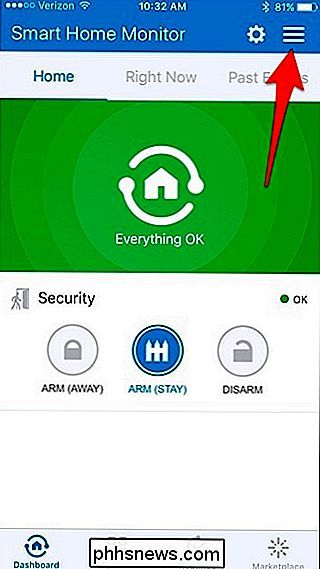
Appuyez sur "Mon compte" sur
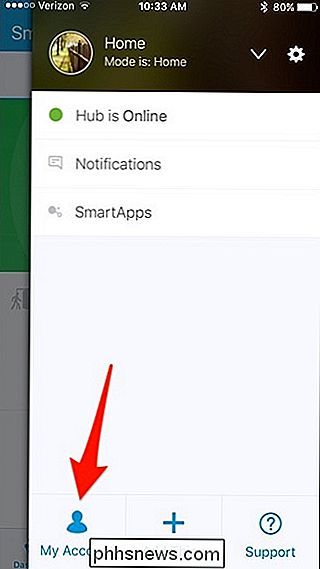
Sélectionnez "Gérer les utilisateurs"
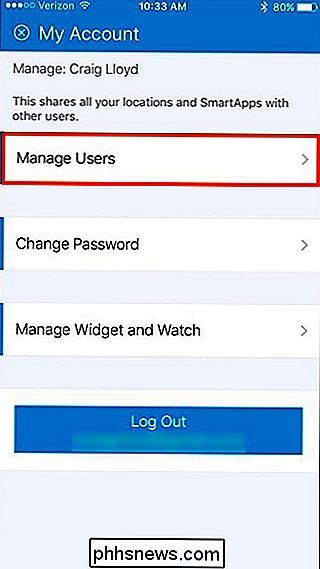
Tapez sur "Ajouter un utilisateur"
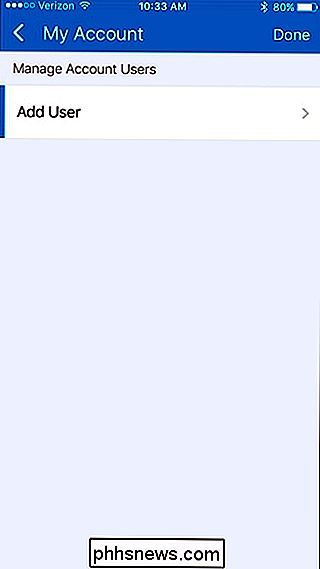
Tapez dans la case "Email: appuyez pour définir".
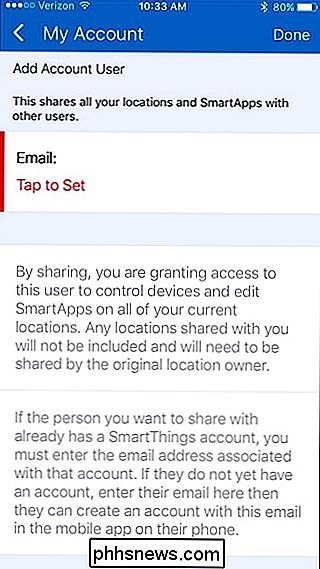
Tapez l'adresse e-mail du personne avec laquelle vous souhaitez partager l'accès à SmartThings, puis appuyez sur "Terminé" dans l'angle supérieur droit.
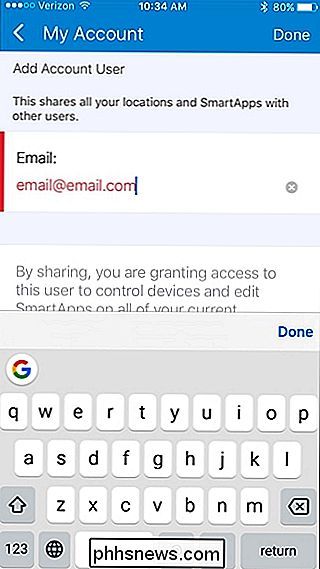
Cette personne recevra un courrier électronique indiquant qu'elle a été ajoutée à votre compte. Il n'y a rien sur lequel ils doivent cliquer dans l'e-mail, mais ils devront télécharger l'application SmartThings sur leur téléphone et créer un compte s'ils n'en ont pas déjà un. Ils peuvent suivre notre guide sur la création d'un compte pour commencer, mais ils n'auront pas besoin de passer par le processus de configuration du concentrateur ou de quoi que ce soit.
Une fois le processus d'inscription terminé, ils seront affichés que vous avez partagé votre configuration SmartThings avec eux et qu'ils peuvent choisir d'utiliser ou non leur téléphone pour montrer quand ils partent et rentrer chez eux.
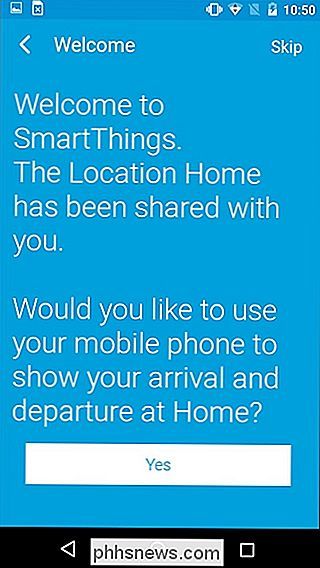
Après cela, ils auront un accès complet à votre configuration SmartThings et ils montreront dans l'écran "Gérer les utilisateurs" de l'application. Si vous souhaitez les supprimer de votre compte, il vous suffit de glisser leur adresse électronique vers la gauche et d'appuyer sur "Supprimer".

Malheureusement, il n'existe actuellement aucune méthode pour restreindre l'accès à certaines fonctionnalités de l'application. Je veux juste savoir quand ils rentrent de l'école, il serait peut-être mieux d'avoir le capteur de présence SmartThings et de l'attacher à leur sac à dos ou quelque chose comme ça.

7 programmes pour transformer votre PC en un centre multimédia en streaming
Après avoir acheté mon iPad, j'ai réalisé que je n'utilise plus vraiment mon ordinateur portable. Cela signifie que j'utilise vraiment beaucoup moins mon ordinateur de bureau! Malheureusement, mon ordinateur de bureau, qui a quelques spécifications décentes, est en mode veille la plupart du temps. Je p

Activation, optimisation et modification de NVIDIA G-Sync
Si vous disposez d'une carte graphique et d'un moniteur NVIDIA prenant en charge NVIDIA G-Sync, vous pouvez l'utiliser pour éliminer le déchirement de l'écran et Qu'est-ce que G-Sync CONNEXION: G-Sync et FreeSync expliqués: taux de rafraîchissement des variables pour les jeux "Le déchirement de l'écran" a toujours été un problème lors de la lecture Jeux PC.



